Windows Vista познайомила нас із утилітою "Монітор надійності та продуктивності", щоб допомогти відстежувати збої обладнання та програмного забезпечення. Зараз це окрема утиліта в Windows 7, і ми розглянемо, як отримати до неї доступ і користуватися нею.
Монітор надійності та продуктивності в Vista
У Vista Монітор надійності був частиною утиліти Монітор надійності та продуктивності. Тепер це окрема утиліта в Windows 7, яка знаходиться в іншому місці в ОС.
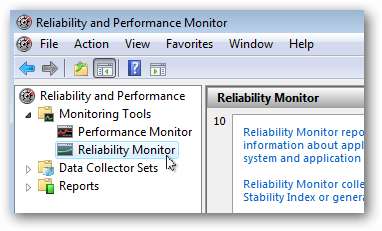
Монітор надійності в Windows 7
Щоб отримати доступ до монітора надійності в Windows 7, відкрийте Центр дій за допомогою піктограми в області сповіщень або на панелі керування.

У розділі Параметри обслуговування натисніть Переглянути історію надійності .
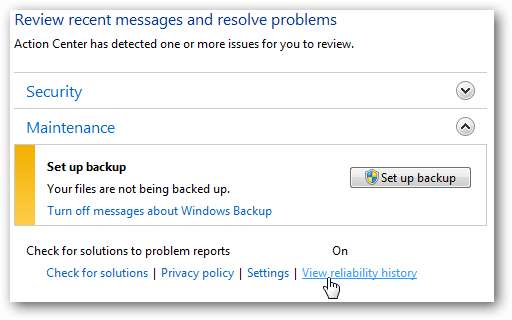
Крім того, ви можете ввести монітор надійності у вікно пошуку в меню «Пуск».
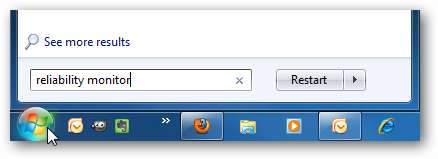
Монітор надійності відкриється, і ви можете почати перевіряти, де і коли сталися помилки апаратного чи програмного забезпечення.
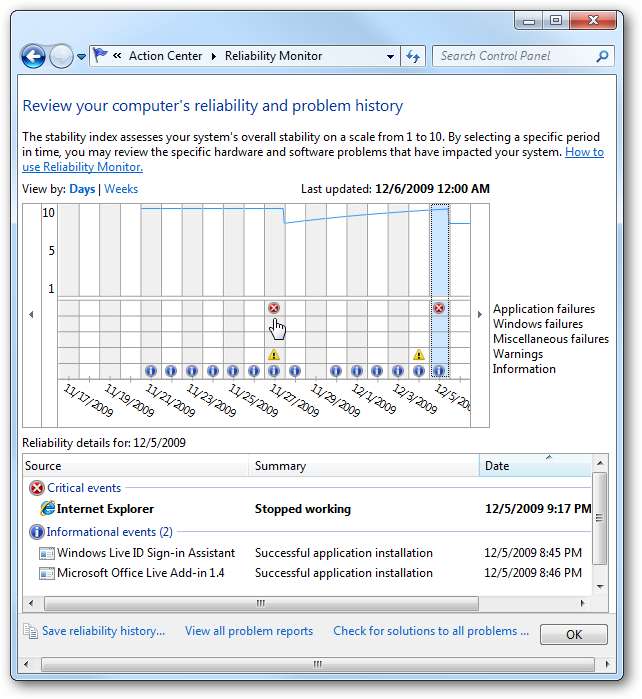
На графіку ви побачите піктограми попереджень та помилок за шкалою від 1 до 10 (1 є найменш стабільним, а 10 найбільш стабільним). Клацніть на дату, коли сталися помилки, щоб ви могли переглянути деталі.
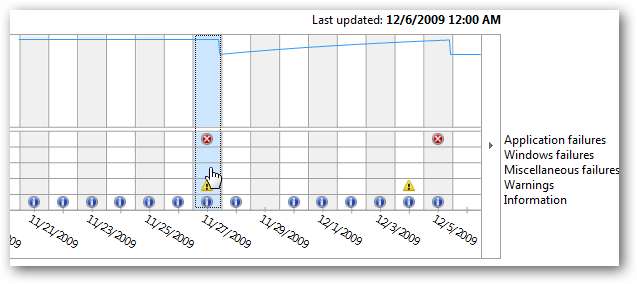
Ви можете вибрати між Переглядом днів або тижнів.
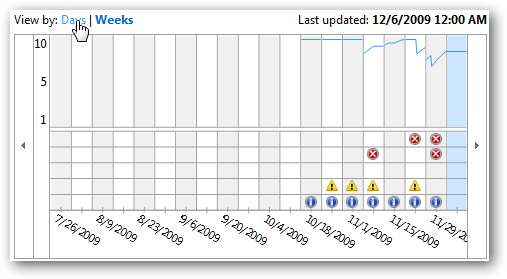
У розділі деталей ви можете натиснути будь-яку помилку та отримати технічні деталі.
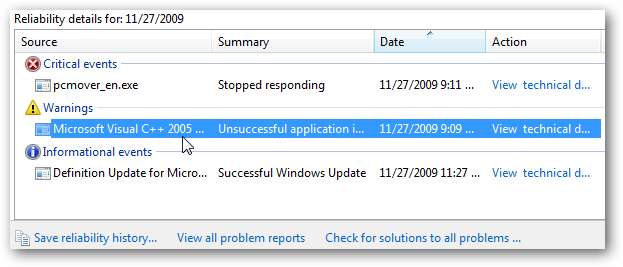
Розділ Подробиці проблеми розповідає про проблему, дату та час її виникнення та опис проблеми. Ви можете скопіювати деталі в буфер обміну, якщо вам потрібно надіслати їх електронною поштою до технічної підтримки.
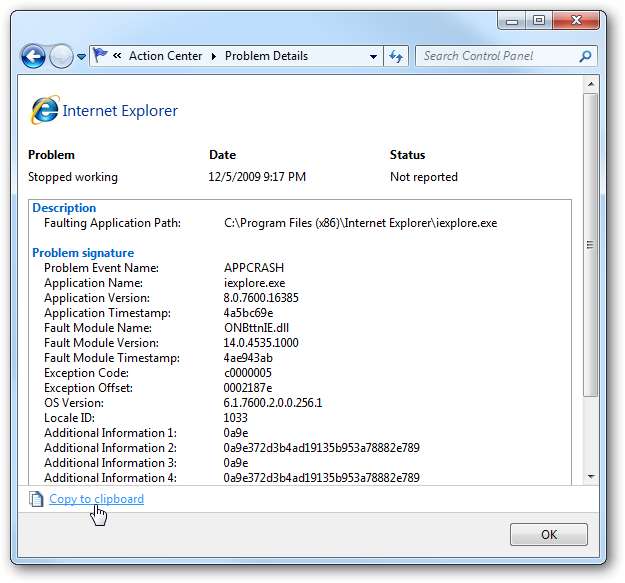
Це також дозволяє переглядати всі звіти про проблеми, які відображатимуть лише комп'ютерні помилки. Він не відображає інших подій, таких як встановлення програмного забезпечення.

Він надає перелік проблем на комп’ютері, на щастя, у цьому прикладі є лише одна проблема.
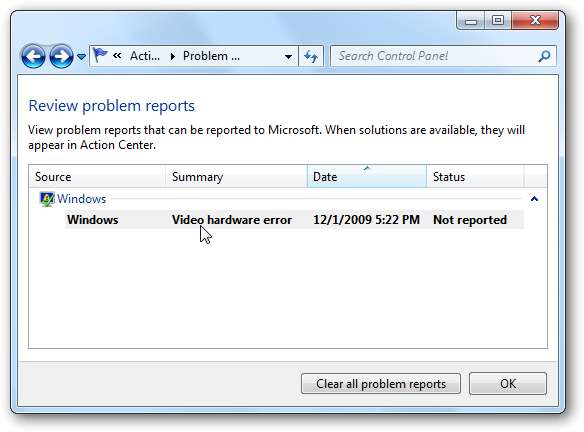
Двічі клацніть на будь-яку помилку у списку, щоб отримати детальні результати.
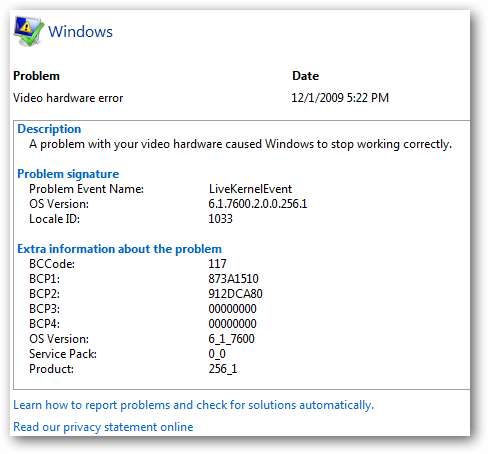
Ви також можете натиснути на Перевірте рішення всіх проблем.







